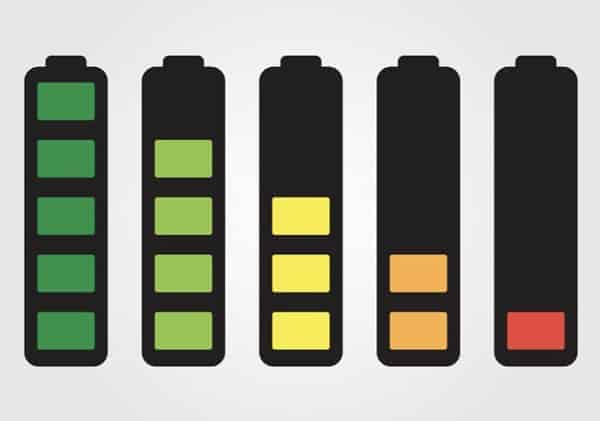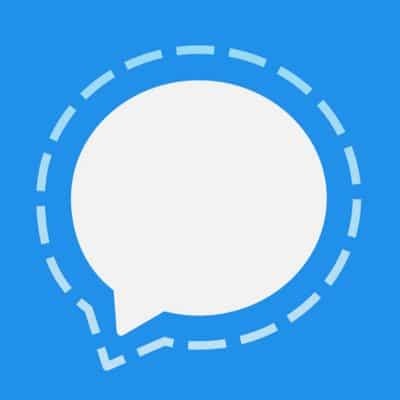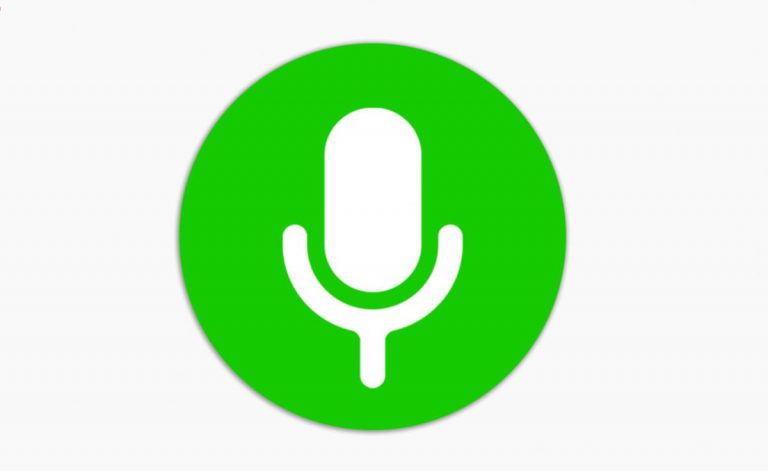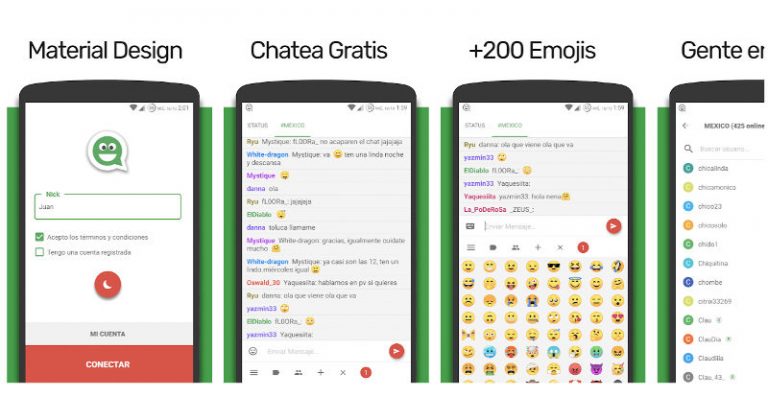Как исправить проблемы с громкостью гарнитуры Xbox One
Гарнитуры Xbox производят впечатляющий звук, идеально подходящий для игр и просмотра контента. Однако, если ваша гарнитура Xbox One неисправна или неправильно настроена, громкость может быть слабой.
Если громкость гарнитуры Xbox One слишком низкая, попробуйте вручную установить кнопку регулировки громкости на гарнитуре на максимальное значение. Кроме того, проверьте, используете ли вы последнюю версию прошивки устройства, и перезагрузите консоль Xbox. И если ни один из этих вариантов не работает, вам может понадобиться новая гарнитура.
Итак, если у вас есть гарнитура Xbox One и вы хотите получить от нее максимальную отдачу, но громкость слишком низкая, не беспокойтесь, потому что мы вас обеспечим. Мы расскажем, почему громкость вашей гарнитуры низкая, и предложим решения, которые помогут вам решить эту проблему. Давайте начнем!
Почему ваша гарнитура действительно тихая на Xbox One?

Вот три причины, по которым ваша гарнитура работает тихо на Xbox one.
1. Настройка низкой громкости
Большинство гарнитур оснащены кнопкой, колесиком или ручкой для управления настройкой громкости. В результате, если регулятор громкости на гарнитуре установлен слишком низко, даже если громкость системы высока, гарнитура будет воспроизводить приглушенный звук.
Кроме того, в большинстве игр есть настройки регулировки громкости, которые могут влиять на уровень громкости. Итак, если вы заметили изменение громкости во время игры или просмотра видео на консоли Xbox, проверьте громкость приложения.
2. Ошибка драйвера
Устаревшие драйверы Xbox могут вызывать различные проблемы с производительностью, в том числе низкий уровень звука. Итак, если ваша гарнитура издает приглушенный звук даже после того, как настройки громкости системы и гарнитуры установлены на максимальный уровень, вам необходимо установить самые последние драйверы.
3. Неисправное оборудование
Неисправная гарнитура также может быть причиной того, что ваша гарнитура издает низкий звук. К сожалению, устранение неполадок здесь не поможет. Вам понадобится новая гарнитура. Однако, если у вас есть действующая гарантия, посетите магазин Microsoft и запросите замену.
Как увеличить громкость на гарнитуре Xbox One?
Вам интересно, как увеличить громкость гарнитуры? Вот четыре совета, которые помогут вам.
1. Проверьте гарнитуру Xbox.
Поврежденные или неправильно установленные компоненты могут быть причиной того, что ваша гарнитура издает низкий звук. По этой причине нужно искать любые признаки порчи. Начните с осмотра гарнитуры, разъема и шнура на наличие заметных повреждений.
Используйте ватный диск, смоченный в спирте, чтобы очистить разъем, если он запылился. Крайне важно, чтобы в разъеме гарнитуры не скапливалась грязь. Когда закончите, правильно вставьте разъем гарнитуры в порт расширения на контроллере.
Кроме того, чтобы убедиться, что проблема не связана с неисправным оборудованием, подключите гарнитуру Xbox к другому устройству и посмотрите, улучшится ли качество звука.
Для лучшего звучания идеально подойдет адаптер для стереогарнитуры Xbox One. Если вы подключаете гарнитуру к адаптеру, убедитесь, что это сделано правильно.
Наконец, замените батареи контроллера. Низкий заряд батареи влияет на вывод звука через гарнитуру. Поменяйте батарейки в геймпаде и проверьте, стал ли звук в гарнитуре лучше.
2. Просмотрите настройки консоли
Проверьте настройки конфиденциальности Xbox One. Когда вы играете в игры в сети Xbox, эти настройки позволяют вам выбирать, кого вы хотите слышать. Таким образом, неправильные настройки могут помешать вам слышать кого-либо.
Чтобы проверить эти настройки:
- Перейдите в «Настройки» и выберите «Учетная запись».
- Затем нажмите «Конфиденциальность и безопасность в Интернете» и выберите «Просмотреть подробности и настроить».
- Наконец, выберите «Общаться голосом и текстом» и нажмите на всех.
Кроме того, если вы используете адаптер для гарнитуры Xbox One, он включает встроенный микшер. Итак, проверьте, предпочитает ли переключатель громкости микшера звук игры звуку чата или наоборот. В этом случае будет казаться, что гарнитура не работает. Отрегулируйте переключатель громкости микшера, чтобы сбалансировать аудиовыход.
3. Выключите и снова включите консоль
Выключение и выключение питания консоли Xbox сбрасывает все сетевые подключения и конфигурации контроллеров Xbox. Этот сброс может положительно повлиять на вывод звука гарнитуры.
Если вы хотите попробовать и это решение:
- Удерживайте кнопку Xbox на контроллере Xbox в течение нескольких секунд, чтобы выключить контроллер.
- Затем выключите консоль Xbox, нажав кнопку Xbox.
- Отсоедините шнур питания от консоли Xbox One.
- Подождите 5 минут перед повторным подключением кабеля питания.
- Наконец, включите контроллер Xbox и консоль и проверьте, улучшился ли звук.
4. Обновите контроллер Xbox.
Еще один способ увеличить громкость гарнитуры Xbox One — обновить контроллер Xbox. Обновление контроллера может исправить ошибки, которые могли повлиять на громкость гарнитуры. Сделать это:
- Нажмите кнопку Xbox, чтобы получить доступ к руководству Xbox.
- Перейдите в раздел «Профиль и система» и выберите «Настройки».
- Затем нажмите «Устройства и подключения», выберите «Аксессуары» и выберите контроллер, который хотите обновить.
- Затем выберите «…» на экране беспроводного геймпада Xbox, чтобы проверить версию прошивки геймпада Xbox.
- Если отображается «Обновить», щелкните версию микропрограммы и внимательно следуйте инструкциям на экране.
5. Отрегулируйте громкость
Вы можете отрегулировать громкость гарнитуры Xbox One через меню настроек. Сделать это:
- Нажмите кнопку Xbox на геймпаде, затем перейдите в раздел «Тусовки и чаты».
- Начните вечеринку и перейдите в раздел «Параметры».
- Нажмите «Настройки звука» и отрегулируйте громкость гарнитуры. Кроме того, чтобы увеличить громкость, сдвиньте ползунок вправо.
Кроме того, чтобы вручную отрегулировать громкость беспроводной гарнитуры Xbox:
- Поверните диск на правом наушнике и поверните его по часовой стрелке, чтобы увеличить громкость гарнитуры.
- Кроме того, вращение диска против часовой стрелки уменьшит громкость.
- Поверните диск на левом наушнике, чтобы отрегулировать баланс между чатом и игровым звуком.
- Поворот диска против часовой стрелки увеличивает звук игры.
- Вращение диска по часовой стрелке увеличивает звук чата.
Почему мой контроллер Xbox One не распознает мою гарнитуру?

Если ваш контроллер Xbox One не распознает вашу гарнитуру, убедитесь, что она не отключена, а также проверьте аудиовход консоли и громкость гарнитуры. Чтобы правильно протестировать гарнитуру, используйте приложение Xbox One Skype.
И если проблема не устранена, попробуйте обновить прошивку контроллера, перезагрузить консоль и очистить гарнитуру и контроллер.
Вывод
Если громкость вашей гарнитуры Xbox One низкая, рассмотрите все возможные причины, чтобы выяснить, что вызывает эту раздражающую проблему. Затем попробуйте все решения, которые мы обсуждали.
Однако если громкость гарнитуры Xbox по-прежнему низкая даже после увеличения уровня громкости до максимума, это может указывать на неисправность гарнитуры. На этом этапе вам понадобится новая гарнитура Xbox.